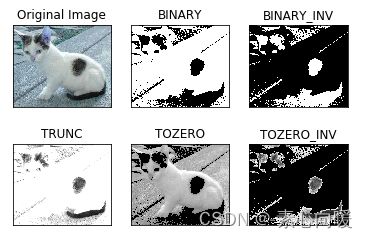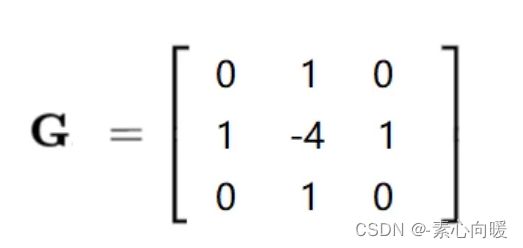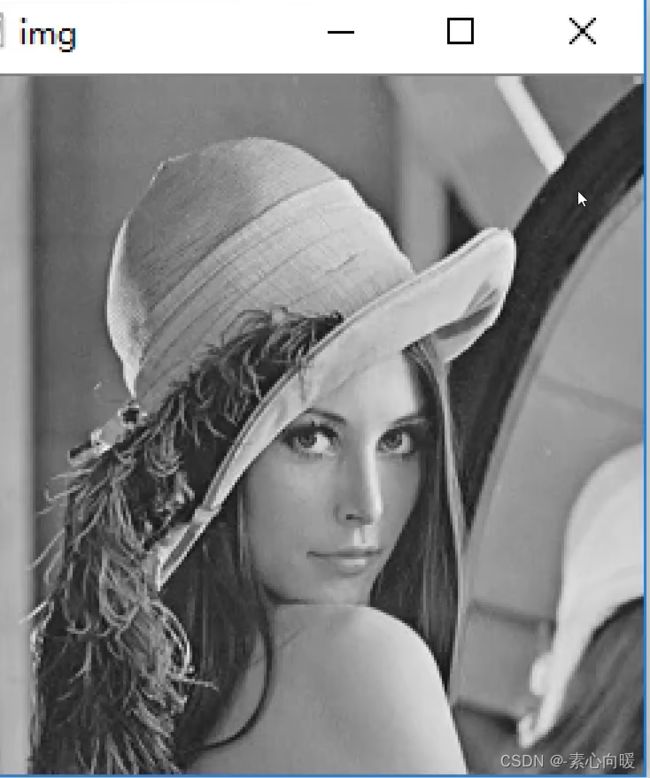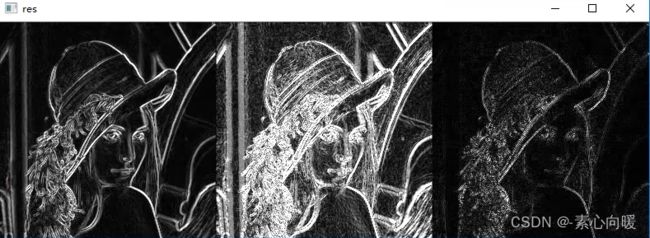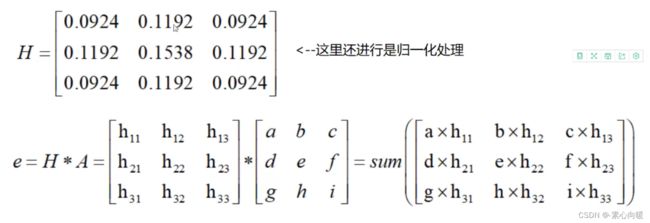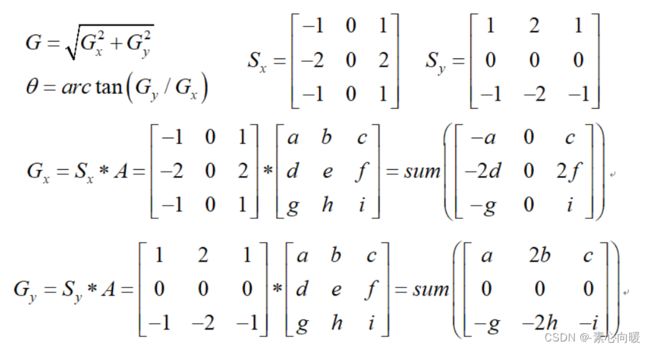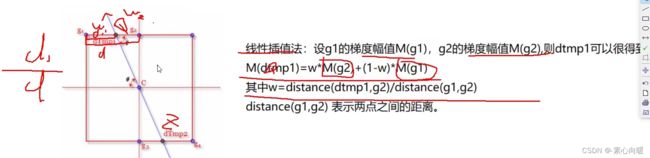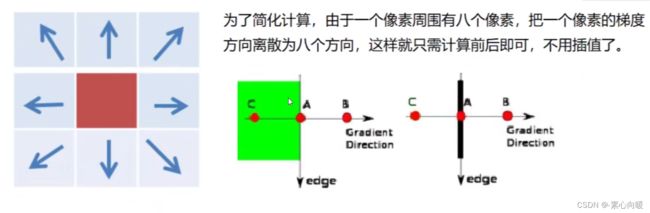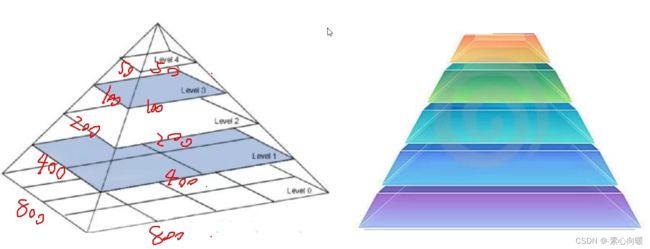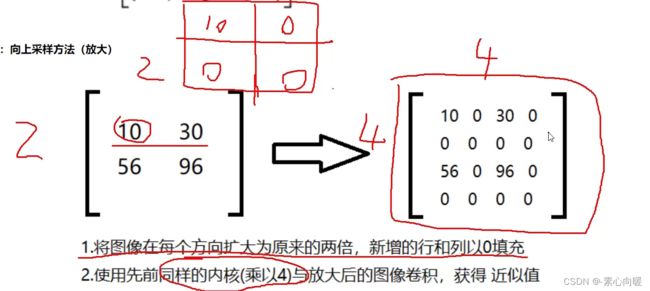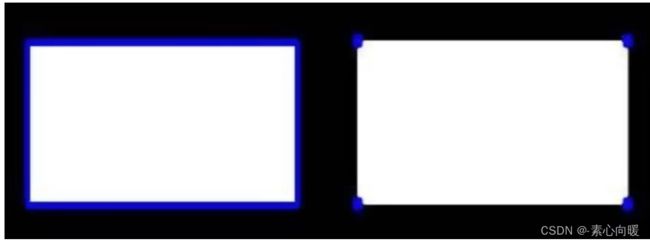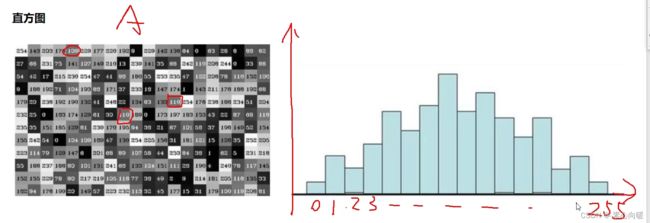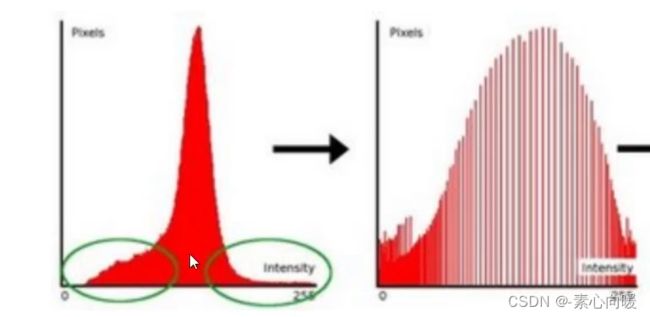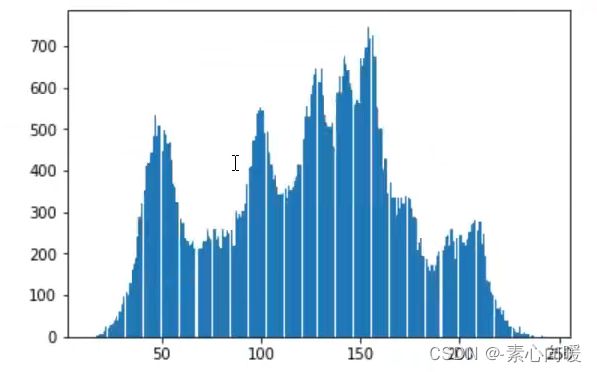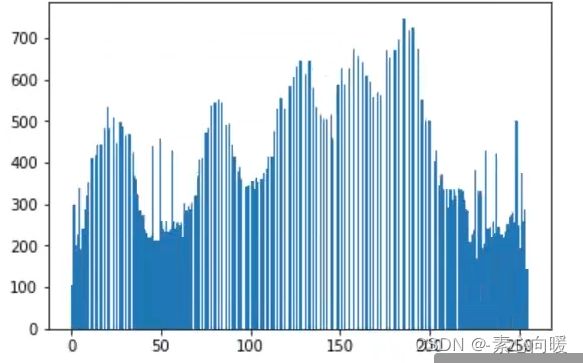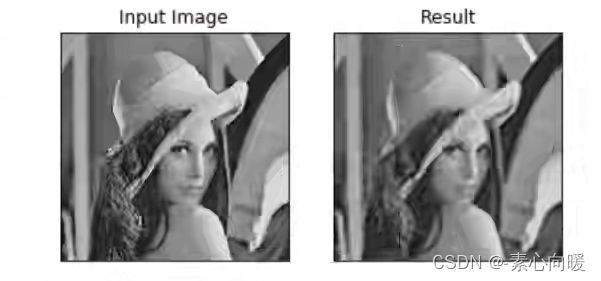Opencv图像处理
唐宇迪博士opencv学习笔记
(截图不知道为什么会自动生成水印,十分抱歉)
Opencv图像处理
-
-
- 图像阈值
-
- ret, dst = cv2.threshold(src, thresh, maxval, type)
- 图像平滑
- 形态学-腐蚀操作
- 形态学-膨胀操作
- 开运算与闭运算
- 梯度运算
- 礼帽与黑帽
- 图像梯度-Sobel算子
-
- 图像梯度-Scharr算子
- 图像梯度-laplacian算子
- 归一化
- Canny边缘检测
-
- 1. 高斯滤波器
- 2. 梯度和方向
- 3. 非极大值抑制
- 4. 双阈值检测
- 图像金字塔
-
- 高斯金字塔:向下采用方法(缩小)
- 高斯金字塔:向上采样方法(放大)
- 金字塔制作方法
-
- 拉普拉斯金字塔
- 图像轮廓
-
- cv2.findContours(img,mode,method)
- 绘制轮廓
- 轮廓特征
- 轮廓近似
- 边界矩形
- 外接圆
- 模板匹配
-
- 匹配多个对象
- 直方图
-
- cv2.calcHist(images, channels, mask, histSize, ranges)
- mask 操作
- 直方图均衡化
-
- 均衡化效果
- 自适应直方图均衡化
- 傅里叶变换
-
- 傅里叶变换的作用
- 滤波
-
图像阈值
ret, dst = cv2.threshold(src, thresh, maxval, type)
-
src: 输入图,只能输入单通道图像,通常来说为灰度图
-
dst: 输出图
-
thresh: 阈值
-
maxval: 当像素值超过了阈值(或者小于阈值,根据type来决定),所赋予的值
-
type:二值化操作的类型,包含以下5种类型: cv2.THRESH_BINARY; cv2.THRESH_BINARY_INV; cv2.THRESH_TRUNC; cv2.THRESH_TOZERO;cv2.THRESH_TOZERO_INV
-
cv2.THRESH_BINARY 超过阈值部分取maxval(最大值),否则取0
-
cv2.THRESH_BINARY_INV THRESH_BINARY的反转
-
cv2.THRESH_TRUNC 大于阈值部分设为阈值,否则不变
-
cv2.THRESH_TOZERO 大于阈值部分不改变,否则设为0
-
cv2.THRESH_TOZERO_INV THRESH_TOZERO的反转
thresh 阈值 0-255,一般取中间127
maxval 阈值的最大值
type 怎么样去判断阈值,判断阈值之后怎么处理
# 第一个参数是阈值,第二个参数是输出图
ret, thresh1 = cv2.threshold(img_gray, 127, 255, cv2.THRESH_BINARY)
ret, thresh2 = cv2.threshold(img_gray, 127, 255, cv2.THRESH_BINARY_INV)
ret, thresh3 = cv2.threshold(img_gray, 127, 255, cv2.THRESH_TRUNC)
ret, thresh4 = cv2.threshold(img_gray, 127, 255, cv2.THRESH_TOZERO)
ret, thresh5 = cv2.threshold(img_gray, 127, 255, cv2.THRESH_TOZERO_INV)
titles = ['Original Image', 'BINARY', 'BINARY_INV', 'TRUNC', 'TOZERO', 'TOZERO_INV']
images = [img, thresh1, thresh2, thresh3, thresh4, thresh5]
for i in range(6):
plt.subplot(2, 3, i + 1), plt.imshow(images[i], 'gray')
plt.title(titles[i])
plt.xticks([]), plt.yticks([])
plt.show()
# THRESH_OTSU 会自动寻找合适的阈值,适合双峰,需把阈值参数设置为0。
thresh = cv2.threshold(gradX, 0, 255, cv2.THRESH_BINARY | cv2.THRESH_OTSU)[1]
图像平滑
# 均值滤波
# 简单的平均卷积操作
blur = cv2.blur(img, (3,3))
通常情况下卷积核采用 奇数
# 方框滤波
# 基本和均值一样,可以选择归一化
box = cv2.boxFilter(img, -1, (3, 3), normalize=True)
# python 当中指定-1,表示自动计算。我们得到结果与原始通道数一致。
# True 和均值滤波效果一样,相加除以总和
# False 不做归一化,容易越界
# 高斯滤波
# 高斯模糊的卷积核里的数值是满足高斯分布,相当于更重视中间的
aussian = cv2.GaussianBlur(img, (5, 5), 1)
# 中值滤波
# 相当于用中值代替
median = cv2.medianBlur(img, 5) # 中值滤波
# 展示所有的
res = np.hstack((blur, aussian, median)) # 按横拼接
res = np.vstack((blur, aussian, median)) # 按列拼接
形态学-腐蚀操作
kernel = np.ones((5,5), np.uint8)
erosion = cv2.erode(img, kernel, iterations=1)
iterations 迭代次数
指定核越大,腐蚀效果更好
形态学-膨胀操作
kernel = np.ones((3, 3), np.uint8)
erosion = cv2.erode(img, kernel, iterations=1)
dilate = cv2.dilate(erosion, kernel, iterations=1)
开运算与闭运算
# 开:先腐蚀,在膨胀
kernel = np.ones((5, 5), np.uint8)
opening = cv2.morphologyEx(img, cv2.MORPH_OPEN, kernel)
# 闭:先膨胀,再腐蚀
kernel = np.ones((5, 5), np.uint8)
closing = cv2.morphologyEx(img, cv2.MORPH_CLOSE, kernel)
闭运算,可以使东西连在一起。
闭操作可以将目标内部噪声去除
梯度运算
# 梯度 = 膨胀 - 腐蚀
kernel = np.ones((7, 7), np.uint8)
dilate = cv2.dilate(img, kernel, iterations=5)
erosion = cv2.erode(img, kernel, iterations=5)
res = np.hstack((dilate, erosion))
gradient = cv2.morphologyEx(img, cv2.MORPH_GRADIENT, kernel)
边缘检测
礼帽与黑帽
- 礼帽 = 原始输入 - 开运算结果
- 黑帽 = 闭运算 - 原始输入
# 礼帽
tophat = cv2.morphologyEx(img, cv2.MORPH_TOPHAT, kernel)
# 礼帽操作将毛刺剩下
# 黑帽
blackhat = cv2.morphologyEx(img, cv2.MORPH_BLACKHAT, kernel)
# 黑帽操作将轮廓剩下
礼帽(顶帽)操作突出明亮部分
图像梯度-Sobel算子
x为水平,y为竖直
dst = cv2.Sobel(src, ddepth, dx, dy, ksize)
- ddepth:图像的深度
- dx和dy分别表示水平和竖直方向
- ksize是Sobel算子的大小
ddepth图像深度一般指定为-1
核大小一般为3*3
sobelx = cv2.Sobel(img, cv2.CV_64F, 1, 0, ksize=3)

白到黑是整数,黑到白就是负数了,所有的负数会被截断成0,所以要取绝对值
sobelx = cv2.sobel(img, cv2.CV_64F, 1, 0, ksize=3)
sobelx = cv2.convertScaleAbs(sobelx)
分别计算x和y,再求和
sobely = cv2.sobel(img, cv2.CV_64F, 0, 1, ksize=3)
sobely = cv2.convertScaleAbs(sobely)
sobelxy = cv2.addWeighted(sobelx, 0.5, sobely, 0.5, 0)
不建议直接计算
sobelxy = cv2.Sobel(img, cv2.CV_64F, 1, 1, ksize=3)
sobelxy = cv2.convertScaleAbs(sobelxy)
# 会有重影,效果不好
图像梯度-Scharr算子
使结果差异更明显
图像梯度-laplacian算子
laplacian算子在推导过程提到了二阶导,对一些变化更影响。
对噪音点敏感,因而通常与其他算法一起使用。
#不同算子的差异
img = cv2.imread('lena.jpg',cv2.IMREAD_GRAYSCALE)
sobelx = cv2.Sobel(img,cv2.CV_64F,1,0,ksize=3)
sobely = cv2.Sobel(img,cv2.CV_64F,0,1,ksize=3)
sobelx = cv2.convertScaleAbs(sobelx)
sobely = cv2.convertScaleAbs(sobely)
sobelxy = cv2.addWeighted(sobelx,0.5,sobely,0.5,0)
scharrx = cv2.Scharr(img,cv2.CV_64F,1,0)
scharry = cv2.Scharr(img,cv2.CV_64F,0,1)
scharrx = cv2.convertScaleAbs(scharrx)
scharry = cv2.convertScaleAbs(scharry)
scharrxy = cv2.addWeighted(scharrx,0.5,scharry,0.5,0)
laplacian = cv2.Laplacian(img,cv2.CV_64F)
laplacian = cv2.convertScaleAbs(laplacian)
res = np.hstack((sobelxy,scharrxy,laplacian))
cv_show(res,'res')
scharr 算子更敏感,laplacian需要与其他一起使用效果更好
归一化
img = cv2.imread('tophat.jpg', cv2.IMREAD_GRAYSCALE)
gradX= cv2.Sobel(img,cv2.CV_32F,1,0,ksize=-1) # ksize=-1相当于用3*3
gradX = np.absolute(gradX)
(minVal, maxVal) = (np.min(gradX), np.max(gradX))
# 归一化
gradX = (255 * ((sobelx - minVal) / (maxVal - sobelx)))
gradX = gradX.astype("uint8")
Canny边缘检测
- 1)使用高斯滤波器,以平滑图像,滤除噪声。
- 2)计算图像中每个像素点的梯度强度和方向。
- 3)应用非极大值(Non-Maximum Suppression)抑制,以消除边缘检测带来的杂散响应。
- 4)应用双阈值(Double-Threshold)检测来确定真实的和潜在的边缘。
- 5)用过抑制孤立的弱边缘最终完成边缘检测。
1. 高斯滤波器
2. 梯度和方向
3. 非极大值抑制
4. 双阈值检测
v1 = cv2.Canny(img, 80, 150)
v2 = cv2.Canny(img, 50, 100)
# 两个参数分别为 minval 和 maxval
图像金字塔
常用于图像特征提取
高斯金字塔:向下采用方法(缩小)
沿着金字塔向尖走
高斯金字塔:向上采样方法(放大)
向上向下指的就是大小
金字塔制作方法
img = cv2.imread("AM.png")
print(img.shape)
(422, 340, 3)
# 上采样
up = cv2.pyrUp(img)
print(up.shape)
(884, 680, 3)
# 下采样
down = cv2.pyrDown(img)
print(down.shape)
(221, 170, 3)
没进行一次金字塔制作,色彩都会损失
拉普拉斯金字塔
down = cv2.pyrDown(img)
down_up = cv2.pyrUp(down)
l_1 = img - down_up
图像轮廓
cv2.findContours(img,mode,method)
mode:轮廓检索模式
- RETR_EXTERNAL :只检索最外面的轮廓;
- RETR_LIST:检索所有的轮廓,并将其保存到一条链表当中;
- RETR_CCOMP:检索所有的轮廓,并将他们组织为两层:顶层是各部分的外部边界,第二层是空洞的边界;
- RETR_TREE:检索所有的轮廓,并重构嵌套轮廓的整个层次;
method:轮廓逼近方法
- CHAIN_APPROX_NONE:以Freeman链码的方式输出轮廓,所有其他方法输出多边形(顶点的序列)。
- CHAIN_APPROX_SIMPLE:压缩水平的、垂直的和斜的部分,也就是,函数只保留他们的终点部分。
mode 一般使用 RETR_TREE
为了更高的准确率,使用二值图像
gray = cv2.cvtColor(img, cv2.COLOR_BGR2GRAY)
ret, thresh = cv2.threshold(gray, 127, 255, cv2.THRESH_BINARY)
binary, contours, hierachy = cv2.findContours(thresh, cv2.RETR_TREE, cv2.CHAIN_APPROX_NONE)
# binary 为边缘检测结果
# contours 轮廓信息
# hierachy 层级
本人实测在 Opencv4.5.3中不返回 binary 结果图像
绘制轮廓
# 传入绘制图像,绘制,轮廓索引,颜色模式,线条厚度
# 注意需要copy,要不原图会变...
draw_img = img.copy()
res = cv2.drawContours(img, contours, -1, (0, 0, 255), 2)
# -1 默认所有轮廓 BGR对应颜色模式
轮廓特征
# 用辅助函数时,需要把各个轮廓单独拿出来
cnt = contours[0]
# 面积
cv2.contourArea(cnt)
# 周长,True表示闭合的
cv2.arcLength(cnt, True)
轮廓近似
img = cv2.imread('counters2.png')
gray = cv2.cvtColor(img, cv2.COLOR_BGR2GRAY)
ret, thresh = cv2.threshold(gray, 127, 255, cv2.THRESH_BINARY)
binary, contours, hierachy = cv2.findContours(thresh, cv2.RETR_TREE, cv2.CHAIN_APPROX_NONE)
cnt = contours[0]
draw_img = img.copy()
res = cv2.drawContours(draw_img, [cnt], -1, (0, 0, 255), 2)
epsilon = 0.1 * cv2.arcLength(cnt, True)
approx = cv2.approxPolyDP(cnt, epsilon, True)
draw_img = img.copy()
res = cv2.drawContours(draw_img, [approx], -1, (0, 0, 255), 2)
边界矩形
cnt = contours[0]
x, y, w, h = cv2.boundingRect(cnt)
img = cv2.rectangle(img, (x,y), (x+w, y+h), (0, 255, 0), 2)
轮廓面积与边界矩形之比
# 轮廓面积
area = cv2.contourArea(cnt)
x, y, w, h = cv2.boundingRect(cnt)
# 外接矩形面积
rect_area = w*h
extent = float(area) / rect_area
外接圆
(x, y), radius = cv2.minEnclosingCircle(cnt)
center = (ing(x), int(y))
radius = int(radius)
img = cv2.circle(img, center, radius, (0, 255,0), 2)
模板匹配
模板匹配和卷积原理相似,模板在原图像上从原点开始滑动,计算模板与(图像被模板覆盖的地方)的差别程度,这个差别程度的计算方法在opencv里有6种,然后将每次计算的结果放入一个矩阵里,作为结果输出。假如原图形是 AxB 大小,而模板是 axb 大小,则输出结果的矩阵是 (A-a+1)x (B-b+1)
# 模板匹配
img = cv2.imread('lena.jpg', 0)
template = cv2.imrad('face.jpg', 0)
h, w = template.shape[:2]
- TM_SQDIFF:计算平方不同,计算出来的值越小,越相关
- TM_CCORR:计算相关性,计算出来的值越大,越相关
- TM_CCOEFF:计算相关系数,计算出来的值越大,越相关
- TM_SQDIFF_NORMED:计算归一化平方不同,计算出来的值越接近0,越相关
- TM_CCORR_NORMED:计算归一化相关性,计算出来的值越接近1,越相关
- TM_CCOEFF_NORMED:计算归一化相关系数,计算出来的值越接近1,越相关
使用时尽量使用后面三个,带归一化的,相对公平
res = cv2.matchTemplate(img, tmplate, TM_SQDIFF)
min_val, max_val, min_loc, max_loc = cv2.minMaxLoc(res)
# min_val 最小值
# max_val 最大值
# min_loc 最小值所在位置
# max_loc 最大值所在位置
methods = ['cv2.TM_CCOEFF', 'cv2.TM_CCOEFF_NORMED', 'cv2.TM_CCORR', 'cv2.TM_CCORR_NORMED', 'cv2.TM_SQDIFF', 'cv2.TM_SQDIFF_NORMED']
for meth in methods:
img2 = img.copy()
# 匹配方法的真值
method = eval(meth)
res = cv2.matchTemplate(img, template, method)
min_val, max_val, min_loc, max_loc = cv2.minMaxLoc(res)
# 如果是平方差匹配 TM_SQDIFF 或归一化平方差匹配TM_SQDIFF_NORMED,取最小值
if method in [cv2.TM_SQDIFF, cv2.TM_SQDIFF_NORMED]:
top_left = min_loc
else:
top_left = max_loc
bottom_right = (top_left[0] + w, top_left[1] +h)
# 画矩形
cv2,rectangle(img2, top_left, bottom_right, 255, 2)
匹配多个对象
img_rgb = cv2.imread('mario,jpg')
img_gray = cv2.cvtColor(img_rgb, cv2.COLOR_BGR2GRAY)
template = cv2.imread('mario_coin.jpg', 0)
h, w = template.shape[:2]
res = cv2.matchTemplate(img_gray, template, cv2.TM_CCOEFF_NORMED)
threshold = 0.8
# 取匹配程度大于80%的坐标
loc = np.where(res >= threshold)
for pt in zip(*loc[::-1]): # *号表示可选参数
bottom_right = (pt[0]+w, pt[1]+h)
cv2.rectangle(img_rgb, pt, bottom_right, (0, 0, 255), 2)
cv2.imshow('img_rgb', img_rgb)
cv2.waitKey(0)
直方图
cv2.calcHist(images, channels, mask, histSize, ranges)
- images:原图像图像格式为 uint8 或 float32。当传入函数时应用中括号[]来例如[img]
- channels:同样用中括号来它会告诉函数我们统幅图像的直方图。如果图像是灰度图,它的值就是[0]。如果是彩色图像的传入参数可以是[0][1][2],它们分别对应着BGR。
- mask:掩模图像。统幅图像的直方图就把它为 None。但是如果你想统图像某一分的直方图,你就制作一个掩模图像并使用它。
- histSize:BIN的数目。也应用中括号来。一般取[256]
- ranges:像素值范围常为[0,256]
img = cv2.imread('cat.jpg', 0) # 0表示灰度图
hist = cv2.calcHist([img], [0], None, [256], [0, 256])
hist.shape
(256, 1)
256 个可能取值(0-255)
1 表示显示结果是二维的
plt.hist(img.revel(), 256)
plt.show
假如要显示图像 MyPlot 是RGB,Opencv 是 BGR
img = cv2.imread('cat.jpg')
color = ('b', 'g', 'r')
for i, col in enumerate(color):
histr = cv2.calcHist([img], [i], None, [256], [0, 256])
plt.plot(histr, color = col)
plt.xlim([0, 256])
mask 操作
# 创建mast
mask = np.zeros(img.shape[:2], np.uint8)
mask[100:300, 100:400] = 255
masked_img = cv2.bitwise_and(img, img, mask=mask) # 与操作
hist_full = cv2.calcHist([img], [0], None, [256], [0, 256])
hist_mask = cv2.calcHist([img], 0, mask, [256], [0, 256])
直方图均衡化
均衡之后,图像的色彩和亮度稍微都能有提升
均衡化效果
img = cv2.imerad('lena.jpg', 0)
plt.hist(img.ravel(), 256)
plt.show()
equ = cv2.equalizeHist(img)
plt.hist(equ.ravel(), 256)
plt.show()
plt.hist(img.ravel(),256,[0,256],facecolor =‘black’)
一、 img.ravel()–把多维数组转化成一维数组
因为hist函数只支持一维的数组(数组下标为横坐标,值为纵坐标)
二、 256 表示横坐标的最大值为256,有256条柱
三、[0,256]表示数据显示范围
PS:横坐标超过256的数据也归到256处
四、 facecolor 表示柱状图的颜色
均衡化不一定会使图像展示效果更好
均衡化之后图片的一些细节会丢失
整个图片平均,会使一些地方特征丢失。
可以通过划分区域均衡,但局部做一旦有噪音点数据,还不如全集
自适应直方图均衡化
clahe = cv2.createCLAHE(clipLimit=2.0, tileGridSize=(8,8))
res_clahe = clahe.apply(img)
做全局直方图均衡化,和划模块均衡化需要自己尝试。
傅里叶变换
我们生活在时间的世界中,早上7:00起来吃早饭,8:00去挤地铁,9:00开始上班…以时间为参照就是时域分析
但是在频域中一起都是静止的!
傅里叶分析之掐死教程(完整版)

傅里叶变换的作用
- 高频:变化剧烈的灰度分量,例如边界
- 低频:变化缓慢的灰度分量,例如一片大海
滤波
- 低通滤波器:只保留低频,会使得图像模糊
- 高通滤波器:只保留高频,会使得图像细节增强
- opencv中主要就是cv2.dft()和cv2.idft(),输入图像需要先转换成np.float32 格式。
- 得到的结果中频率为0的部分会在左上角,通常要转换到中心位置,可以通过shift变换来实现。
- cv2.dft()返回的结果是双通道的(实部,虚部),通常还需要转换成图像格式才能展示(0, 255)。
cv2.dft() 傅里叶变换 -> 频域(实部+虚部)
cv2.idft() 傅里叶逆变换
import numpy as np
import cv2
from matplotlib import pyplot as plt
img = cv2.imread('lena.img', 0)
img_float32 = np.float32(img)
dft = cv2.dft(img_float32, flags=cv2.DFT_COMPLEX_OUTPUT)
# 将低频的值转换到中间
dft_shift = np.fft.ffyshift(dft)
# 得到灰度图能表示的形式
magnitude_spectrum = 20*np.log(cv2.magnitude(dft_shift[:,:,0], dft_shift[;,;,1))
import numpy as np
import cv2
from matplotlib import pyplot as plt
img = cv2.imread('lena.jpg', 0)
img_float32 = np.float32(img)
dft = cv2.dft(img_float32, flags=cv2.DFT_COMPLEX_OUTPUT)
dft_shift = np.fft.fftshift(dft)
rows, cols = img.shape
crow, ccol = int(rows/2), int(cols/2) # 中心位置
# 低通滤波
mask = np.zeros((rows, cols, 2), np.uint8)
mask[crow-30:crow+30, ccol-30:ccol+30] = 1
# IDFT
fshift = dft_shift * mask
f_ishift = np.fft.ifftshift(fshift)
img_back = cv2.idft(f_ishift)
img_back = cv2.magnitude(img_back[:,:,0], img_back[:,:,1])
import numpy as np
import cv2
from matplotlib import pyplot as plt
img = cv2.imread('lena.jpg', 0)
img_float32 = np.float32(img)
dft = cv2.dft(img_float32, flags=cv2.DFT_COMPLEX_OUTPUT)
dft_shift = np.fft.fftshift(dft)
rows, cols = img.shape
crow, ccol = int(rows/2), int(cols/2) # 中心位置
# 高通滤波
mask = np.ones((rows, cols, 2), np.uint8)
mask[crow-30:crow+30, ccol-30:ccol+30] = 0
# IDFT
fshift = dft_shift * mask
f_ishift = np.fft.ifftshift(fshift)
img_back = cv2.idft(f_ishift)
img_back = cv2.magnitude(img_back[:,:,0], img_back[:,:,1])
低频和高频层次分明